יש הרבה טאבלטים של אנדרואיד שיש להם מסך מדהים. ה Huawei Mediapad M3 מהווה דוגמה מצוינת. צג 2560×1600 הוא מדהים עבור הרבה דברים, אבל זה בֶּאֱמֶת מעולה לצפייה בסרטים. זה כמו להחזיק בית קולנוע בידיים.
יש גם הרבה סרטים לראות! מקומות כמו נטפליקס, או Google Play סרטים או HBO מלאים בסרטים שאתה יכול להזרים או להוריד, אבל לרבים מאיתנו יש סרטים בדיסק. אמנם אתה יכול לחבר כמה נגני DVD ניידים ליציאת ה-USB בטאבלטים מסוימים, אבל זה קשה להגדיר וגורם למשהו אחר לסחוב. יש פתרון קל יותר. קרע את הסרטים שכבר יש לך כדי שתוכל לצפות בהם בטאבלט שלך. והדרך הקלה והטובה ביותר לעשות זאת היא בחינם לחלוטין.
בֶּלֶם יָד
אם ביצעת חיפוש כלשהו לגבי העתקת תקליטורי DVD עבור אנדרואיד, ראית אנשים מדברים על בלם יד. זוהי תוכנת קוד פתוח בחינם עבור Windows, Mac או Linux שיכולה להמיר וידאו מפורמט אחד לאחר. יש המון אפשרויות אם אתה מהטיפוס שאוהב להתעסק בדברים, אבל יש לו הגדרה מובנית לקחת DVD (או תקליטור אמיתי או תמונה של אחד) ולהמיר אותו לקובץ שמתנגן על דְמוּי אָדָם. זה גם עובד נהדר!
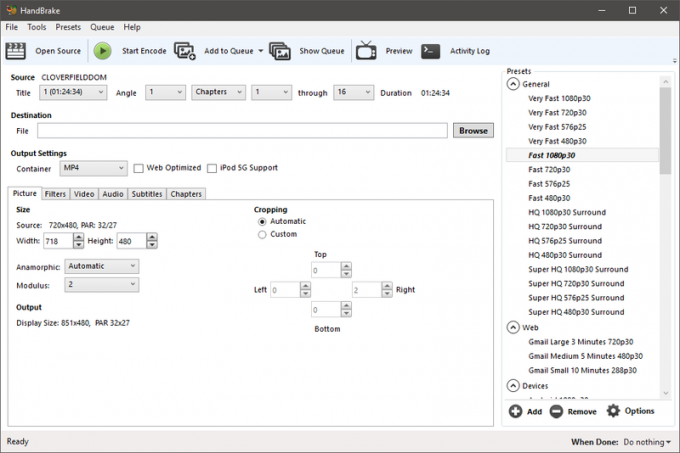
כדי להתחיל, עליך להתקין Handbrake במחשב. מחשב מהיר יותר עדיף, אבל הוא יעבוד כמעט על כל מחשב או מחשב נייד. למרבה הצער, זה לא עובד ב-Chromebook אלא אם התקנת עליו לינוקס.
המחשב שלך יצטרך כונן DVD. מכיוון שהאנשים שמייצרים מחשבים ניידים מעדיפים שהם יהיו רזים מאשר כונן DVD מובנה, ייתכן שתצטרך להרים כונן USB DVD חיצוני. החדשות הטובות: הם זולים! יש הרבה לבחירה, ואני יכול להמליץ כונן סופר DVD נייד Super Multi Ultra Slim של LG. יש לו שם מגוחך אבל מחיר נמוך, ואני משתמש באחד עם שלי מאקבוק פרו כי זה היה זול יותר ב-$50 מזה של Apple Store. אתה יכול לתפוס אותו, או כל אחד ממאות הדגמים האחרים, באמזון.
ראה באמזון
בשלב הבא, אתה צריך הורד והתקן Handbrake. אתה תמצא חבורה של אתרים שונים שאתה יכול להשיג את זה מהם, אבל תישאר עם האתר הרשמי מכיוון שרוב האחרים הוסיפו תוכניות זבל בתוכנית ההתקנה. אף אחד לא רוצה או צריך סרגלי כלים של דפדפן או נגני וידאו מלאי מודעות. לאחר ההורדה, אתה מתקין אותו כמו כל תוכנית אחרת.
הורד את בלם יד מהאתר הרשמי שלו
עכשיו אתה צריך DVD. ואתה צריך לדעת שהחברות שמפיצות סרטים חושבות שהעתקת DVD ששילמת עליו לא צריכה להיות חוקית. אני חושב שהחברות האלה צריכות להתרחק מהעסק שלי ויכולות לסגור את זה אם הן חושבות שהן יגידו לי מה לעשות עם דברים ששילמתי עליהם.
אני לא יכול להחליט מה אתה חושב, אז אני רק אומר לך שבחור בחליפה של 1,000 דולר עלול לומר שאתה גונב אם תעתיק DVD של 15 דולר שקנית. אתה יכול גם להשתמש בעותק של DVD (אלה עם תיקיות וחבורה של קבצים) או סרטון DVD שנקרע בעבר. אני לא רוצה לדעת איפה או איך השגת אותם, אבל הם עובדים בדיוק כמו המקור.
עכשיו שלב אחר שלב קל:
- הכנס את ה-DVD לכונן וסגור כל נגן וידאו שאולי נפתח.
- פתח את בלם היד. על המסך, אתה רואה מתי הוא מתחיל, הוא מבקש ממך קובץ מקור. זה ה-DVD שלך.
- בצד ימין של חלון Handbrake יש רשימה של הגדרות קבועות מראש להמרת ה-DVD לפורמטים שניתנים להפעלה. גלול מטה ותראה מספר הגדרות קבועות מראש עבור אנדרואיד.


- בחר את האיכות שבה תרצה שהעותק שלך ישתמש. אני מציע לך להשתמש ב-1080p ב-30 פריימים לשנייה. העותק ייראה טוב כמעט כמו המקור עם הגדרה זו.
- באמצע חלון בלם יד, עליך לומר לתוכנית היכן לשמור את העותק. לחץ על לְדַפדֵף לחצן ובחר מקום במחשב שלך. זה בדיוק כמו שמירת כל קובץ אחר כך שתוכל לשמור אותו בכל מקום.


- בחלק העליון של חלון בלם היד יש כפתור הפעלה ירוק שאומר התחל קידוד. לחץ עליו.
- המתן בזמן שבלם יד ימיר את ה-DVD שלך לסרט שאתה יכול לצפות בטאבלט שלך.
יש כמה דברים שכדאי לדעת. בתור התחלה, זה עשוי לקחת זמן מה. חלק מזה תלוי במחשב שבו אתה משתמש ובמידת העוצמה שלו, אבל זה פשוט לוקח זמן לעבור על כל פריים של סרטון ולהמיר אותו לפורמט אחר. אתה עדיין יכול להשתמש במחשב שלך בזמן שה-Handbrake עושה את שלו, אבל אם תנסה משהו כמו לשחק משחק או לעבוד עם קבצים גדולים ב-Photoshop, אתה יכול לגרום ל-Handbrake לפסול שגיאה.
לעיון, השתמשתי במתקן המשחקים שלי כדי לבדוק דברים. DVD של 84 דקות (קלוברפילד, אם אתה סקרן) לקח בערך 18 דקות מתחילתו ועד סופו. למחשב יש Intel Core i7 מאוברקלוק, זיכרון RAM של 32 ג'יגה-בייט ושני כרטיסי מסך NVIDIA 980Ti. מחשב טוב יותר יוכל להמיר DVD קצת יותר מהר, ומחשב עם מפרט לא טוב ייקח קצת יותר זמן. אבל אל תדאג, אפילו משהו כמו א מקבוק אייר יוכלו לעשות זאת. זה ייקח רק עוד חמש או עשר דקות.

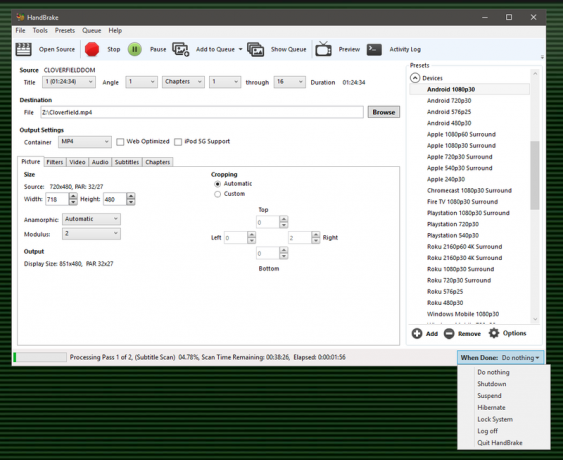
יש הגדרה ב-Handbrake שאומרת למחשב מה לעשות עם סיום הקידוד. אתה יכול להגדיר את זה כדי לכבות הכל כדי שתוכל ללכת לעשות דברים אחרים בזמן שהוא עובד. כשתחזור יהיה לך עותק של ה-DVD שלך להפעלה בטאבלט והמחשב שלך ייסגר.
לבלם היד יש גם המון הגדרות. אם אתה משתמש באחת מההגדרות המוגדרות מראש של אנדרואיד, אינך צריך לגעת באף אחת מהן. אלא אם כן אתה רוצה כתוביות, כלומר. לפני שתתחיל בקידוד, לחץ על הכרטיסייה במרכז חלונות בלם היד שאומרת כתוביות ועיין ברשימה הנפתחת כדי לראות אילו אפשרויות ה-DVD המקורי שלך מציע. בחר אחד ואתה מוכן ללכת.
כל מה שנותר הוא להעתיק את קובץ הווידאו החדש לטאבלט או לכרטיס SD כדי שתוכל לצפות בו עם נגן הווידאו האהוב עליך!
ראה באמזון
Huawei Mediapad M3 לעומת Mediapad M3 Lite: מה כדאי לקנות?
